标签:告诉 href nbsp 下载安装 进入 测试 redis安装 键值对 取出
下载地址:https://github.com/MSOpenTech/redis/releases
Redis 支持 32 位和 64 位。这个需要根据你系统平台的实际情况选择,这里我们下载 Redis-x64-xxx.zip压缩包到 C 盘,解压后,将文件夹重新命名为 redis。
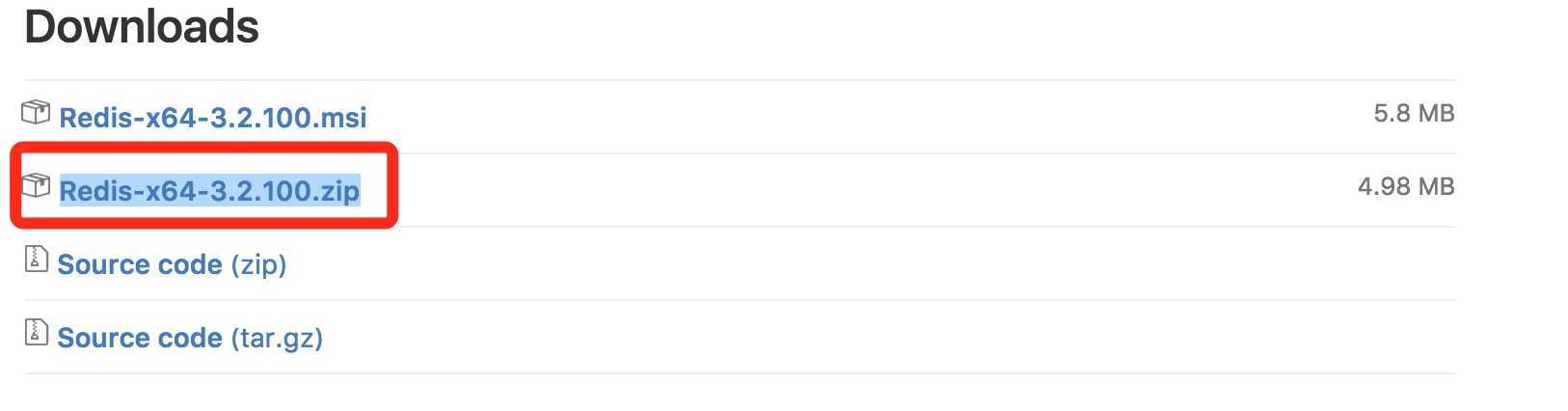
解压下载的zip包,如我解压到D:\DevelopServices\Redis-x64-3.0.504
打开一个 cmd 窗口 使用cd命令切换目录到redis安装根目录,运行 redis-server.exe redis.windows.conf 。
输入之后,会显示如下界面:
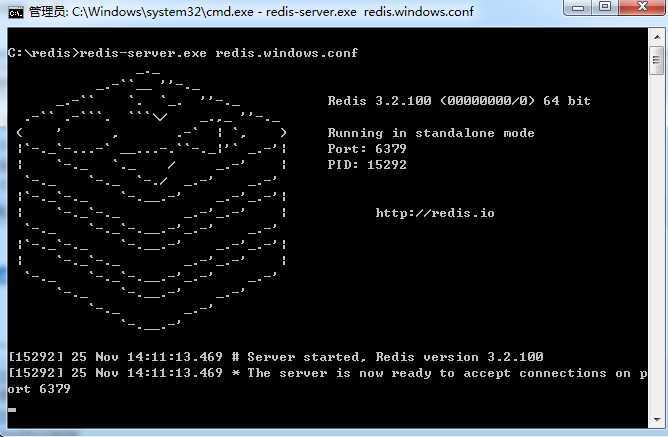
如果想方便的话,可以把 redis 的路径加到系统的环境变量里,这样就省得再输路径了,后面的那个 redis.windows.conf 可以省略,如果省略,会启用默认的。
配置redis环境变量,把redis路径配置到系统变量的path值中,如图:
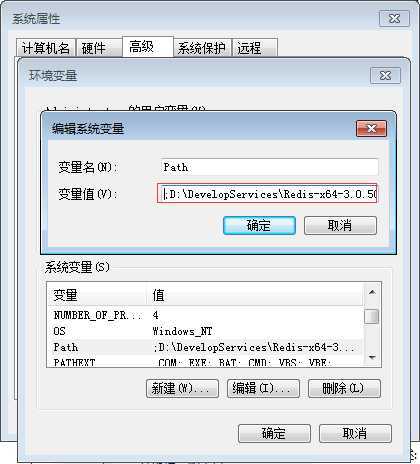
在dos下输入启动命令
这边从cmd命令进入dos,再进入redis文件,输入命令:redis-server --service-install redis.windows.conf --loglevel verbose
下面多了2行并且告诉你successfully,就说明成功了。
这时候另启一个cmd窗口,原来的不要关闭,不然就无法访问服务端了。
切换到redis目录下运行 redis-cli.exe -h 127.0.0.1 -p 6379 。
设置键值对 set myKey abc
取出键值对 get myKey
Redis在WINDOWS下的安装测试完成
标签:告诉 href nbsp 下载安装 进入 测试 redis安装 键值对 取出
原文地址:https://www.cnblogs.com/BalmyLee/p/11582157.html